Recenzia, recenzie, nastavenie TP-Link Archer C25

- 2392
- 505
- Drahomír Novák
TP-Link Archer C25: Recenzia, recenzie, nastavenie
Dnes sa zoznámime s smerovačom TP-Link Archer C25 AC900. Toto je lacný, dva -pásový smerovač s dobrým výkonom. Pozrel som sa na internet a z nejakého dôvodu som nenašiel takmer jednu recenziu alebo pokyny na nastavenie smerovača TP-Link Archer C25. Existuje veľa informácií o smerovači TP-Link Archer C60, ktorý sme už pozorovali. Tieto modely sú veľmi podobné, najmä externe.

Rozhodol som sa, že nebudem robiť osobitnú inštrukciu o nastavení Archer C25. Preto, ak ste si tento smerovač už zakúpili a neviete, ako ho nakonfigurovať, potom jednoducho posúvajte stránku nižšie. Tam krátko poviem a ukážem, čo a ako na to. Svoju recenziu môžete tiež nechať v komentároch. Na konci tohto článku nechám svoju recenziu o TP-Link Archer C25. Najprv malá recenzia a pokyny na nastavenie.
Preskúmanie
Pokiaľ ide o technické vlastnosti, nebudem podrobne bývať. Môžete ich vidieť v akomkoľvek internetovom obchode alebo na oficiálnej webovej stránke. Wi-Fi rýchlosť: až 450 Mbps pri frekvencii 2,4 GHz a až 433 Mbps pri frekvencii 5 GHz. Maximálna rýchlosť portov LAN/WAN je 100 mbit/s. Porty tu nie sú gigabit. 4 NEZDERVOJNÉ ANTENNA sú nainštalované na smerovači. Tri antény vysielajú signál pri frekvencii 2,4 GHz (Power 3 DBI) a 1 pri frekvencii 5 GHz (Power 5 DBI).
Router je dodávaný vo veľkej krabici. Všetko kvôli nevyberateľným antén, pretože samotný smerovač nie je veľký.

Horný panel je vyrobený z bieleho lesklého plastu so zaujímavou štruktúrou. Na prednom paneli je logo TP-Link a ukazovatele smerovača, ktoré horia zelenú. Antény, rovnako ako zvyšok puzdra, sú vyrobené zo sivého plastu.

Všetky porty a tlačidlá sa nachádzajú za. K dispozícii je tlačidlo na deaktiváciu a zapnutie siete Wi-Fi.
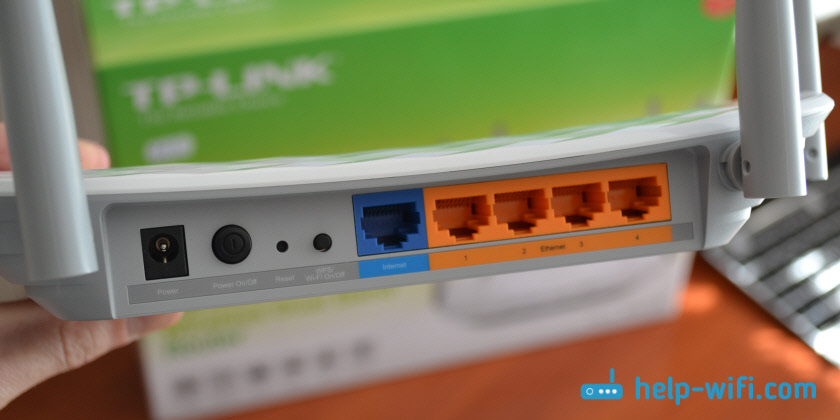
Bohužiaľ na stene nie sú žiadne držiaky, napríklad gumové nohy. Ale antény sa skladajú, takže ak je to potrebné na zavesenie smerovača na stenu, môžete niečo prísť s niečím.
Nastavenie smerovača Wi-Fi TP-Link Archer C25
Ak chcete zadať ovládací panel smerovača a vykonať potrebné nastavenia, musíme najprv pripojiť internet k smerovaču, napájaniu a samotnému zariadeniu, z ktorého nakonfigurujeme smerovač.
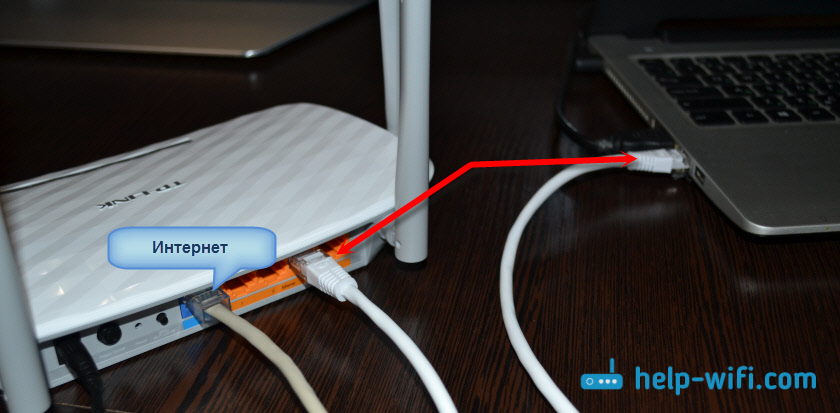
Ak chcete nastaviť z mobilného telefónu alebo tabletu, potom je najlepšie to urobiť prostredníctvom aplikácie TP-Link Tether, o ktorej som písal tu: https: // help-wifi.Com/tp-link/nastrojka-i-Urpravlienie-Routerom-tp-Link-cherez-programmu-tp-tp-link-link-link-link-link-link-link-link-link-link-link-link-link-link-. Predtým musíte svoje zariadenie pripojiť k sieti Wi-Fi pomocou hesla uvedeného na nálepke od spodnej časti smerovača.
Ak chcete prejsť na nastavenia, otvorte akýkoľvek prehliadač a choďte na TPLINKWIFI.Sieť (192.168.0.1). Uveďte meno používateľa a heslo (Factory: Admin a Admin) a dostať sa do ovládacieho panela. Môžete okamžite zmeniť jazyk na ruštinu alebo ukrajinčinu.
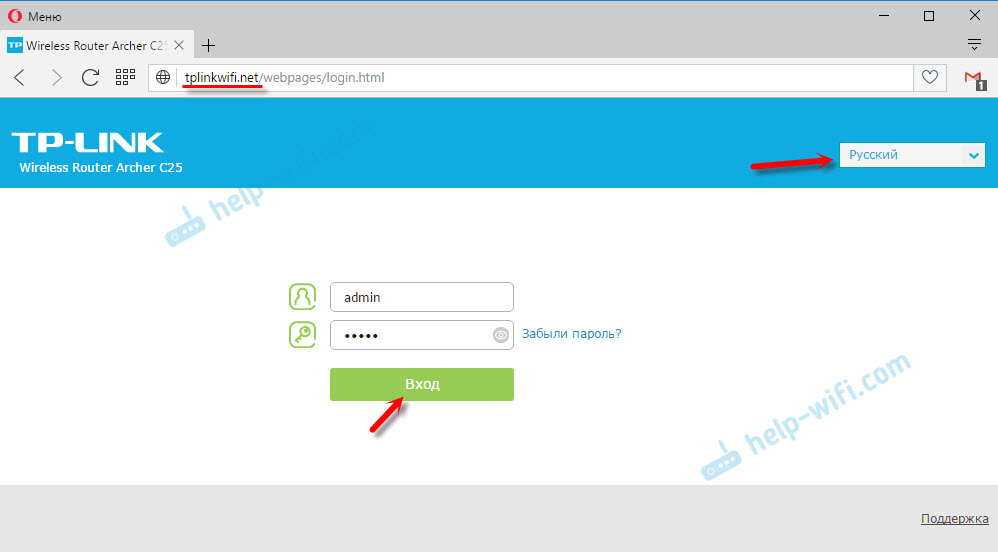
Možno sa bude hodiť inštrukcia: Ako ísť do nastavení smerovača TP-Link?
Router okamžite ponúkne zmenu hesla admin továrenský heslo (ktoré chráni nastavenia smerovača). Odporúčam vám to urobiť.
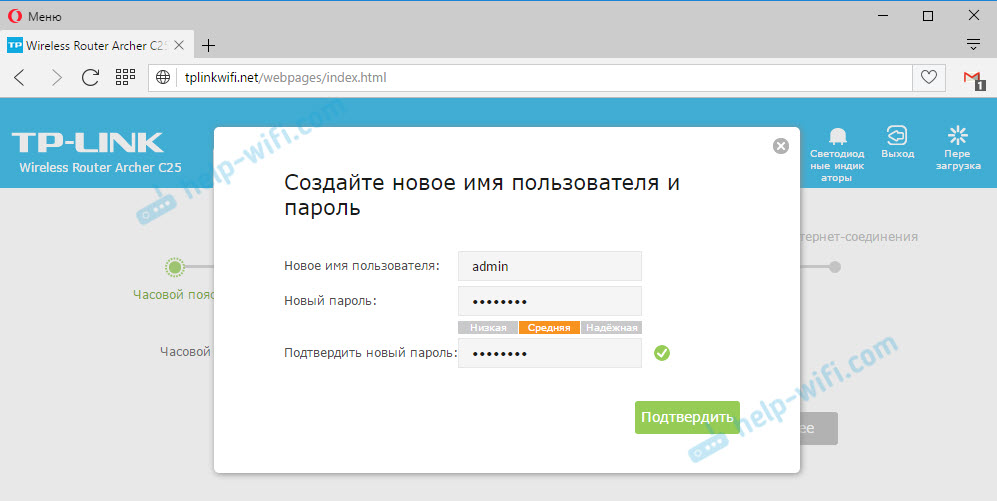
Ak internet nefunguje prostredníctvom smerovača, musíme nakonfigurovať pripojenie na internet (poskytovateľovi internetu) a internetový indikátor horí pomocou pomarančovej farby. A musíte nakonfigurovať sieť Wi-Fi. Zmeňte meno a heslo. To sa dá dosiahnuť v príslušných oddieloch: „Základné nastavenia“ - „Internet“ a „Basic Settings“ - „Wireless Main“. Ale použijem majster rýchlych nastavení. Ktoré budú otvorené okamžite po zadaní ovládacieho panela. Môže sa tiež otvoriť stlačením karty „Fast Settings“ na vrchu.
V prvom okne musíte zadať svoje časové pásmo.
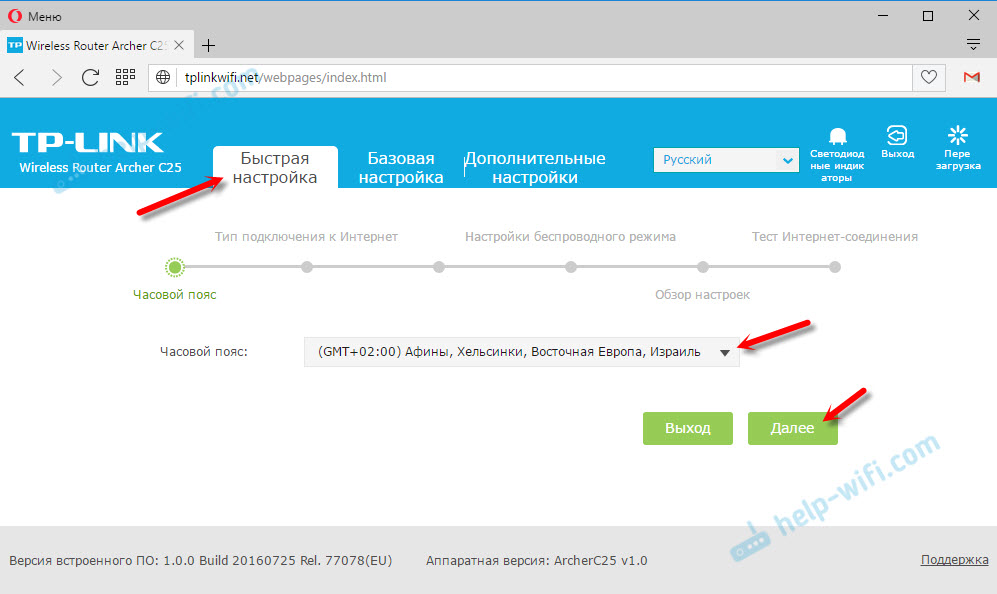
Ďalej veľmi dôležitý bod. Musíte zdôrazniť typ pripojenia, ktorý používa váš poskytovateľ internetu. Napríklad mám dynamickú adresu IP. Vyberám si ho a kliknem na tlačidlo „Ďalej“. V mojom prípade nemusíte nastaviť ďalšie nastavenia.
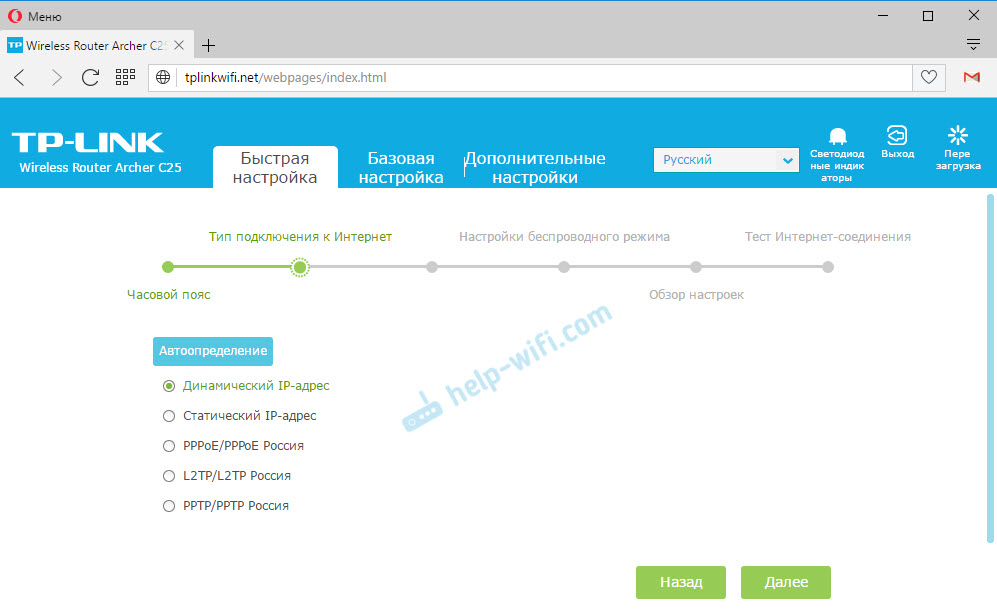
Ak máte napríklad PPPOE, L2TP, PPTP, budete musieť nastaviť niektoré parametre, ktoré poskytovateľ rozdáva. Meno používateľa, heslo, adresa servera.
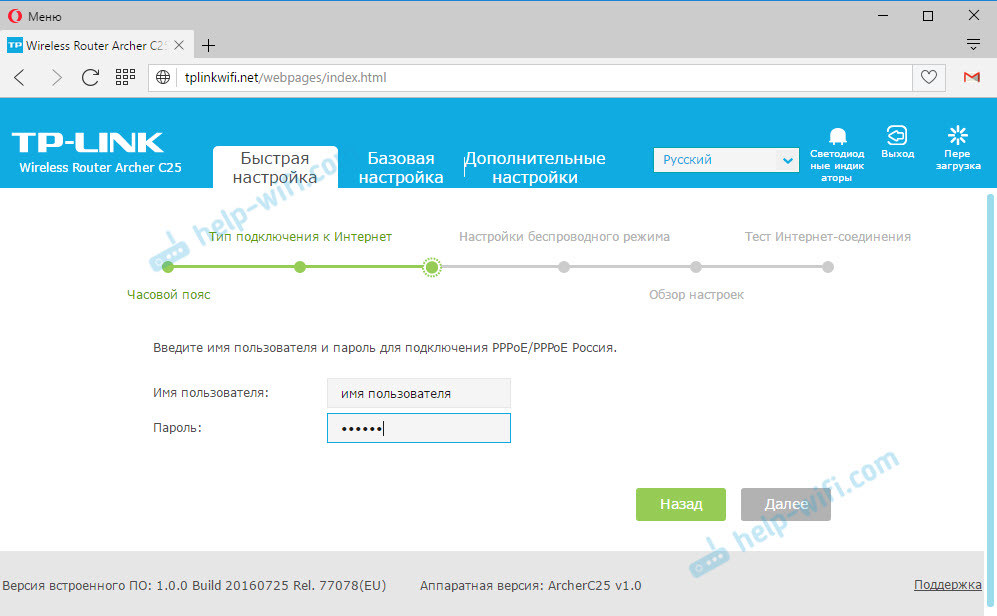
Je veľmi dôležité nastaviť správne parametre na pripojenie k internetu. V opačnom prípade sa smerovač nebude môcť pripojiť na internet a internet na vašich zariadeniach nebude fungovať. A indikátor internetu bude horieť oranžovou farbou. A malo by to byť zelené.
Ak neviete, aký typ pripojenia alebo aké parametre sú zadané, potom prvá vec, ktorú ste videli dokumenty, ktoré ste dostali pri pripojení k internetu. Alebo jednoducho zavolajte poskytovateľovi a opýtajte sa.Ďalej máme nastavenie siete Wi-Fi. Presnejšie povedané, pretože máme dvojpásmový smerovač a vysiela sieť na dvoch frekvenciách: 2.4 GHz a 5 GHz.
Zmeňte názov každej siete a heslo na ňu. Toto heslo sa použije na pripojenie k Wi-Fi. Ak je to potrebné, môžete zakázať jednu zo sietí. Stačí odstrániť začiarknutie bezdrôtového vysielania „Povoliť“ v blízkosti nepotrebnej siete.
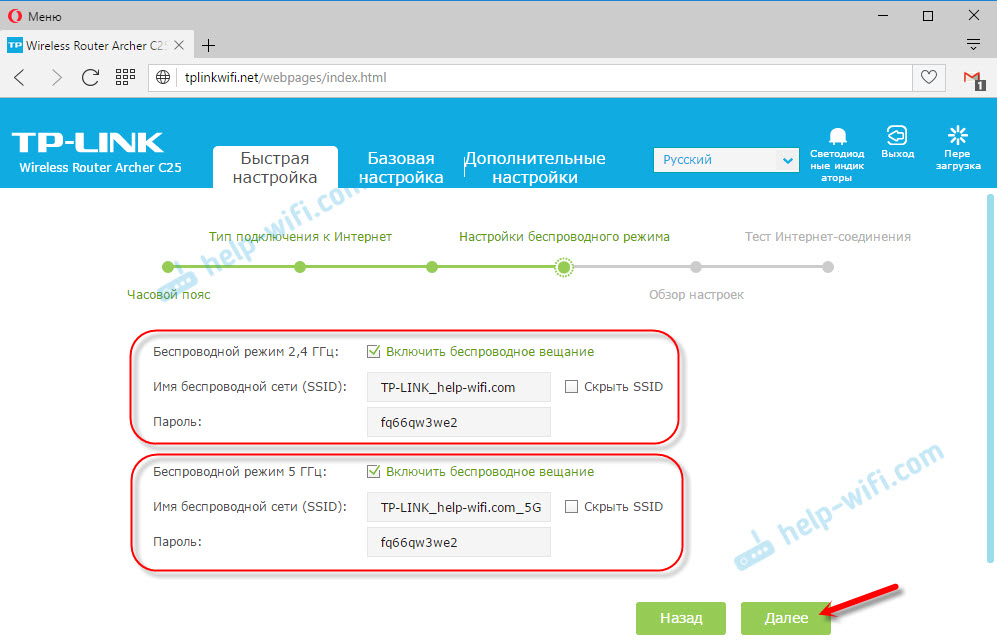
Skontrolujeme informácie, je vhodné zaznamenať heslo z Wi-Fi a uložiť nastavenia.
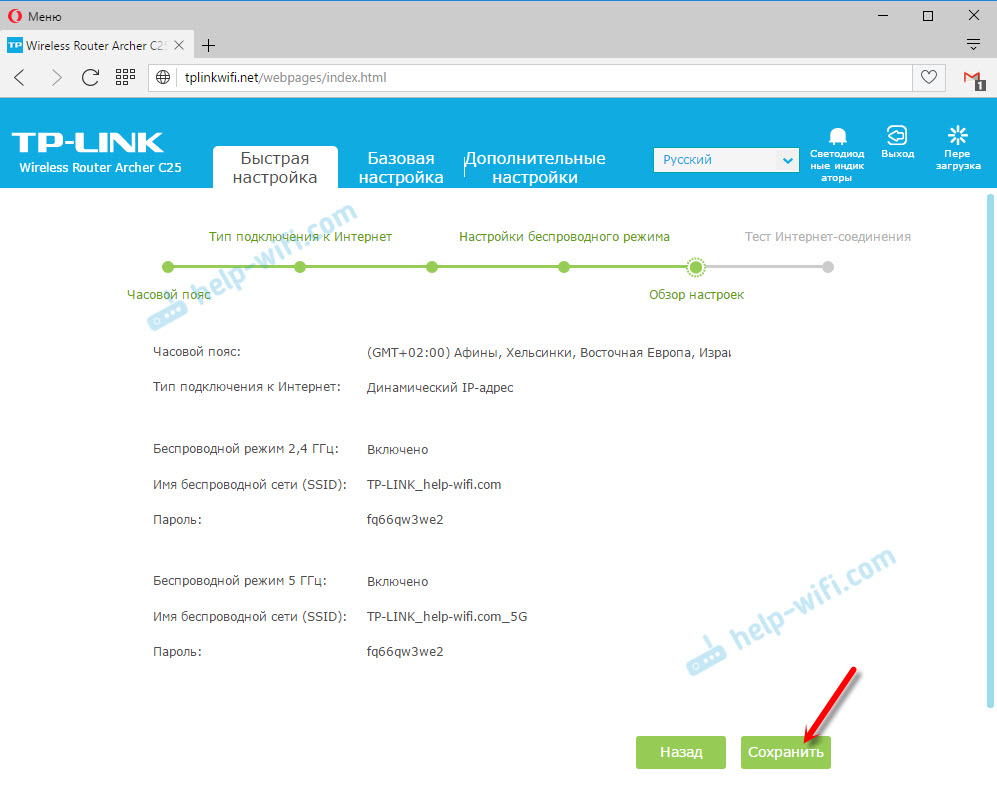
Všetko je pripravené!
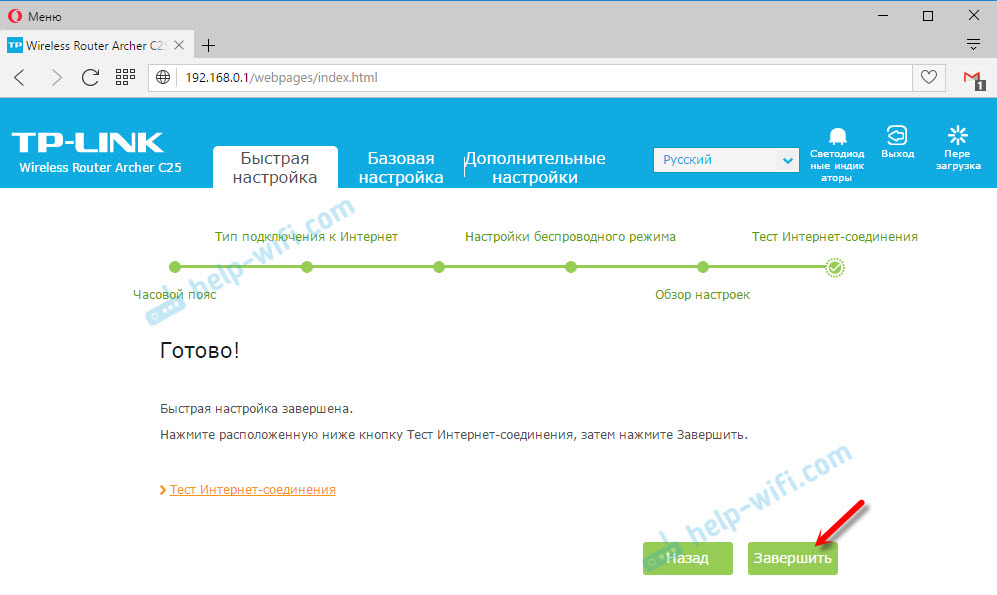
Nastavenie je dokončené.
Ak potrebujete podrobnejšie pokyny, pozrite si pokyny na príklade nastavení TP-Link Archer C60. Všetko je tu podrobne opísané.
Recenzie
Z nejakého dôvodu, na internete, recenzie o TP-Link Archer C25 nie sú príliš veľa. Model je dobrý, ovládací panel je jednoduchý a funkčný. Existuje ruský a ukrajinský jazyk. V procese konfigurácie a práce som si nevšimol žiadne problémy. Je pravda, že nemám žiadne skúsenosti s dlhým používaním tohto smerovača, takže sa vám recenzie nachádzam. Ktoré môžete zanechať v komentároch nižšie.
Možno bude pre vás užitočný článok o výbere smerovača Wi-Fi s 802.11ac (5 GHz).
Ak sú v článku nejaké otázky, opýtajte sa ich. Určite odpoviem a pokúsim sa pomôcť!
- « Problémy s smerovačom Wi-Fi. Router nefunguje
- Wi-Fi funguje veľmi pomaly na notebooku s jedným z koreňov domu (funguje to dobre s iným smerovačom) »

